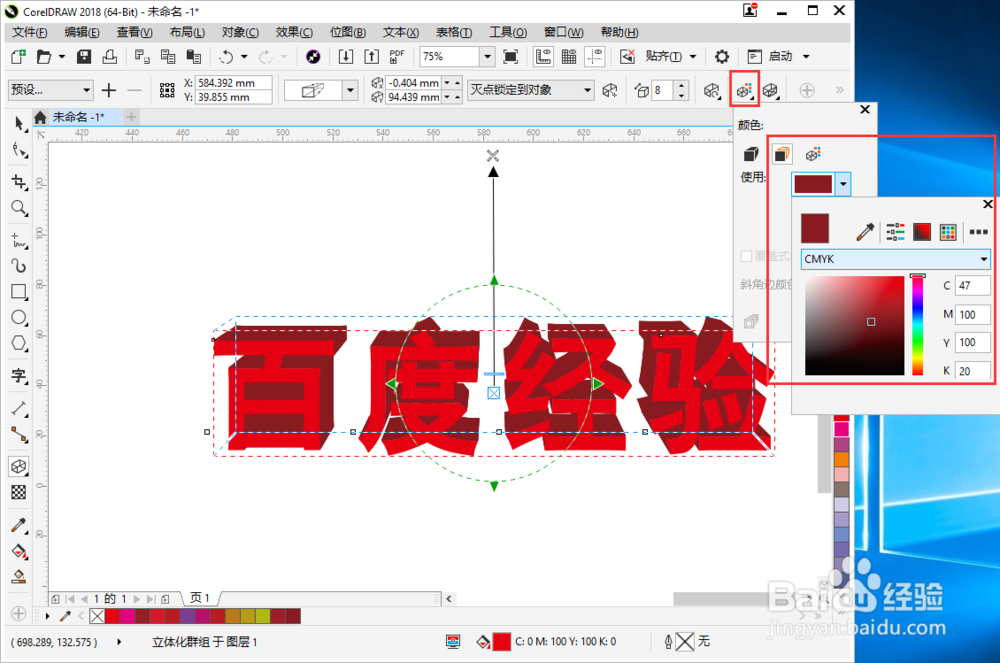1、启动并新建一个【CDR文档】,在左侧点击【文本】,在画板中输入想制作的文字。
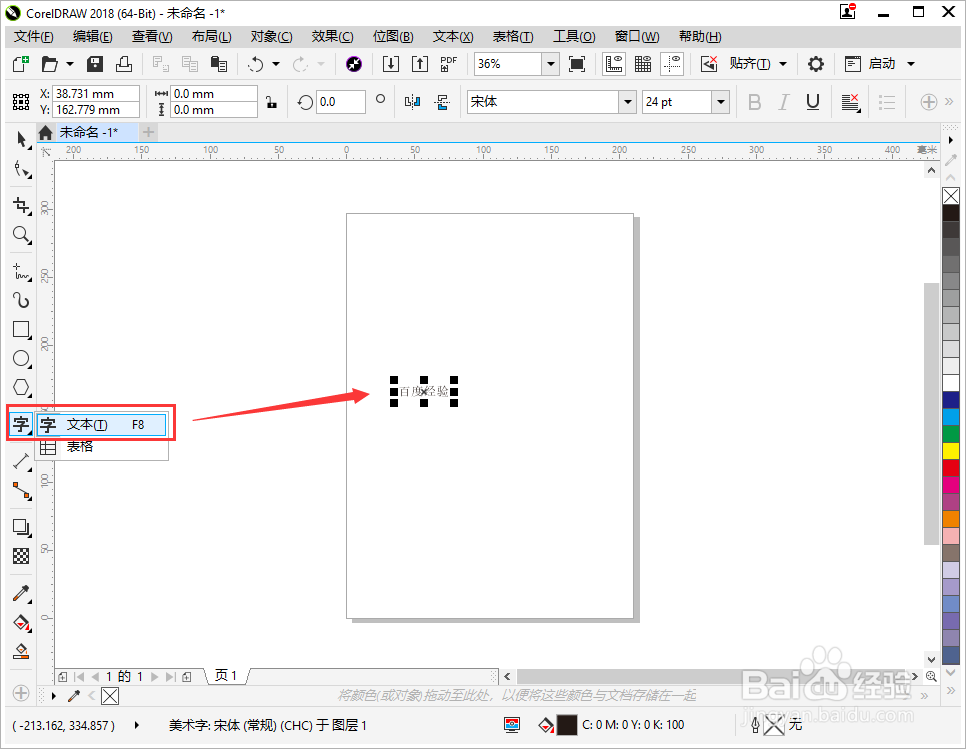
3、鼠标点击右侧的【颜色(如红色)】可以把文字修改成【红色】。
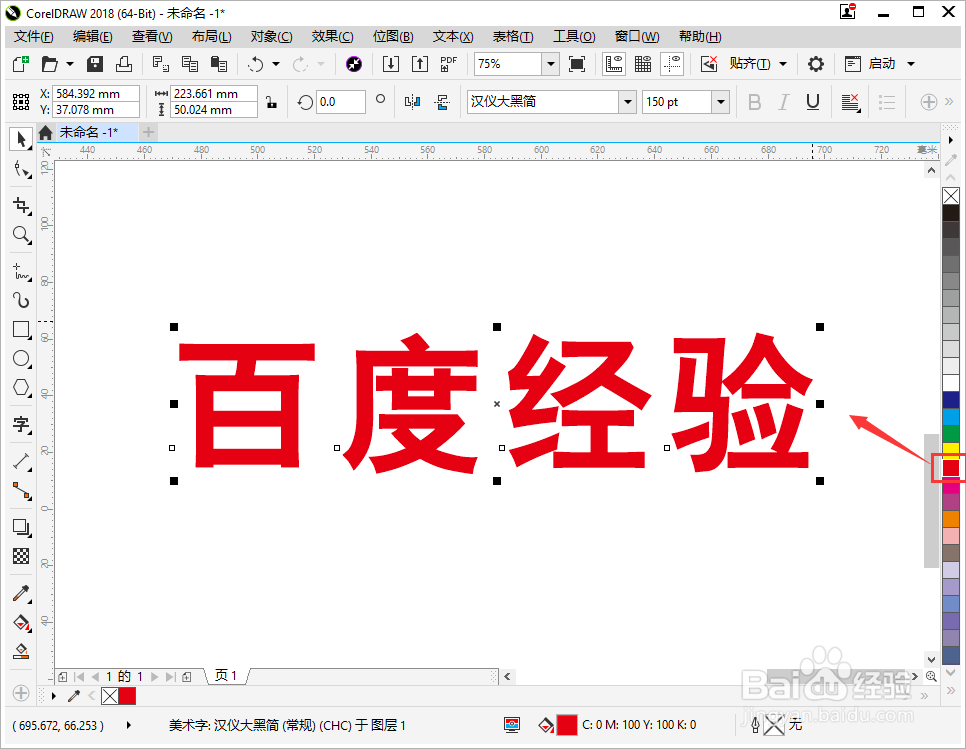
5、点击【立体化】工具后,用鼠标从文字底部向上画就可以画出一个体力字的操控感,调整到合适的位置后再点击一下鼠标左键。
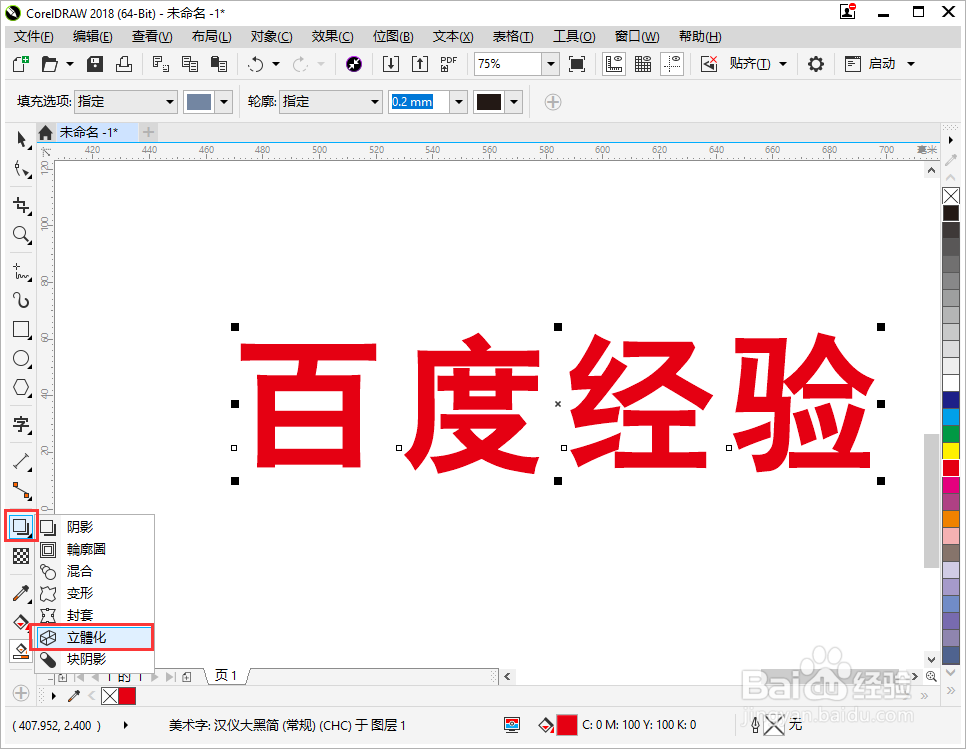
7、我们可以在顶部属性栏中来调整立体效果的角度。
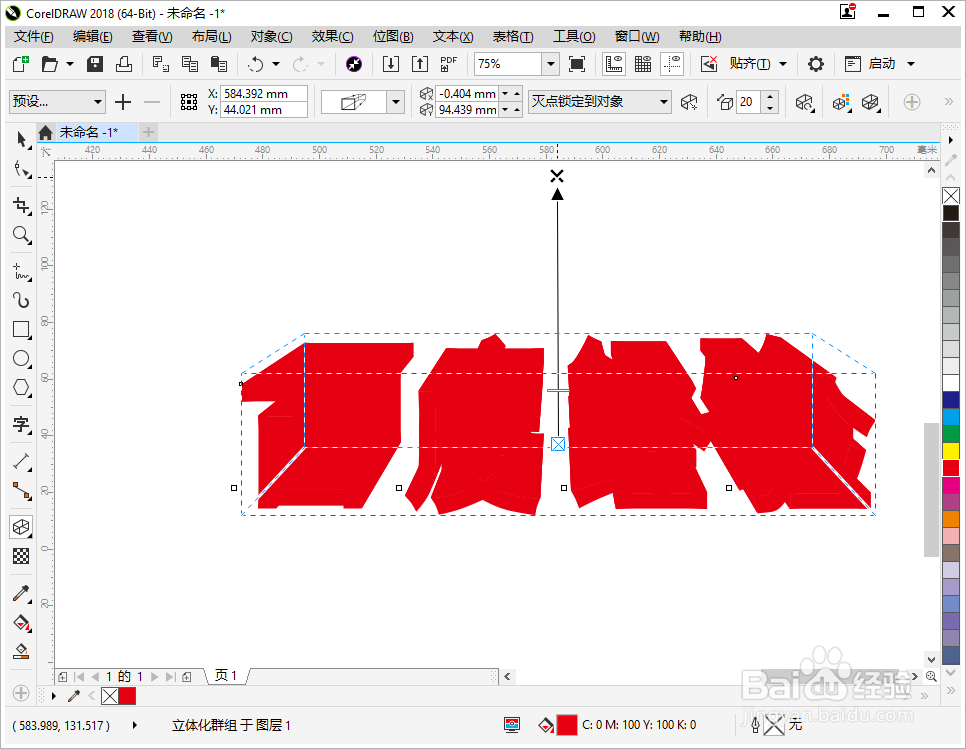
8、如果想改变立体效果的颜色,点击属性栏中的【颜色】,选择【立体效果颜色】,设置一个深色的颜色这样就可以看到立体效果啦。当然如果想【旋转立体字】,可以通过字上的一个【虚线圆圈】调整噢。
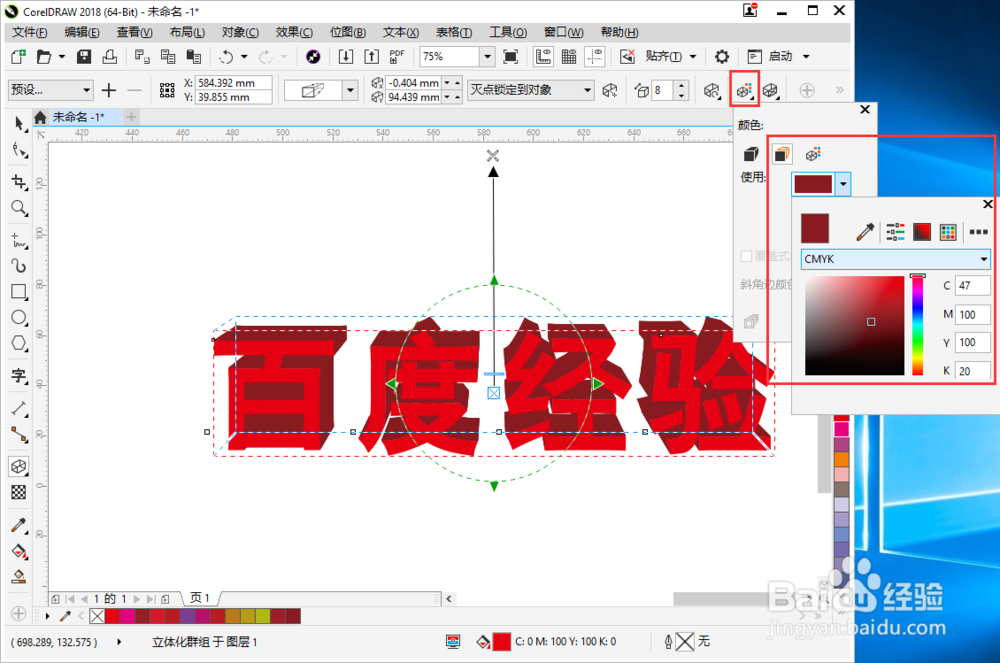
时间:2024-10-13 10:30:33
1、启动并新建一个【CDR文档】,在左侧点击【文本】,在画板中输入想制作的文字。
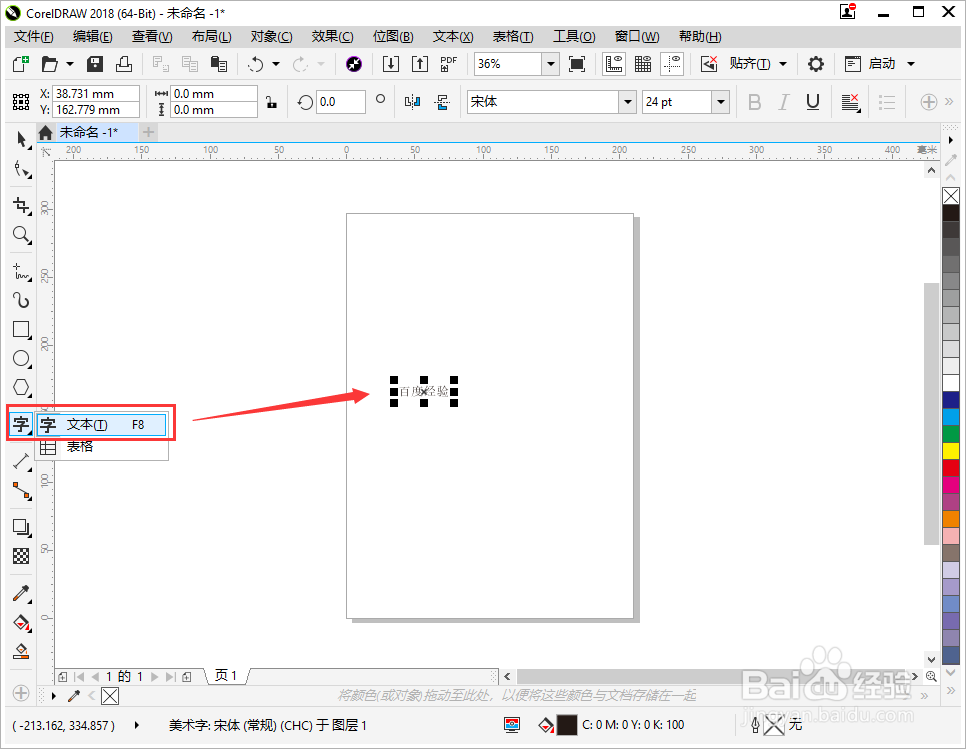
3、鼠标点击右侧的【颜色(如红色)】可以把文字修改成【红色】。
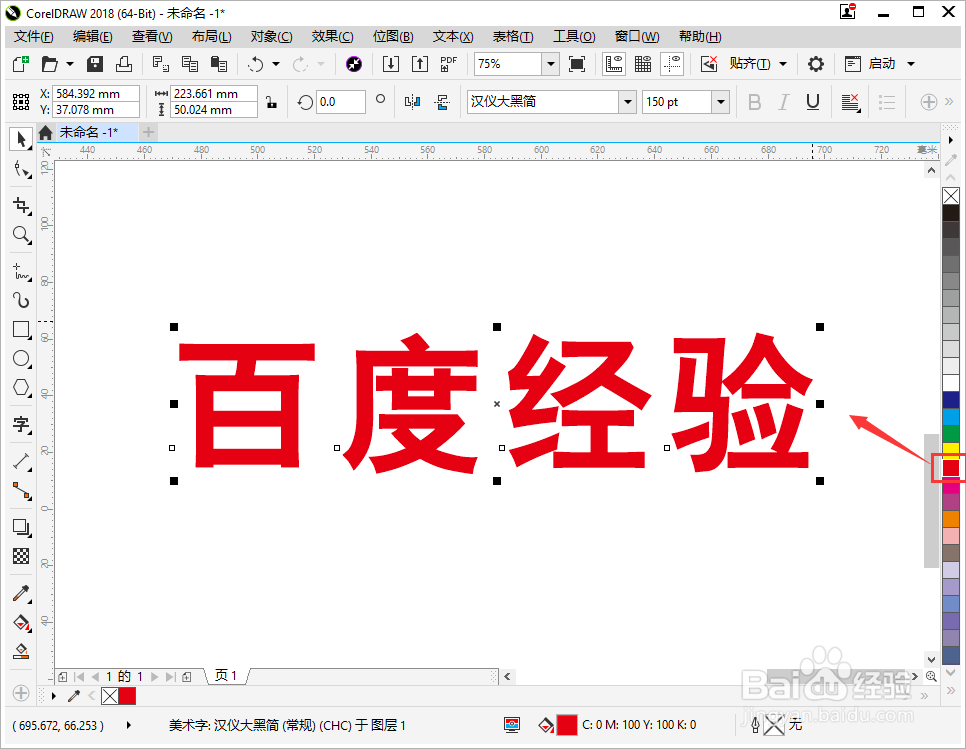
5、点击【立体化】工具后,用鼠标从文字底部向上画就可以画出一个体力字的操控感,调整到合适的位置后再点击一下鼠标左键。
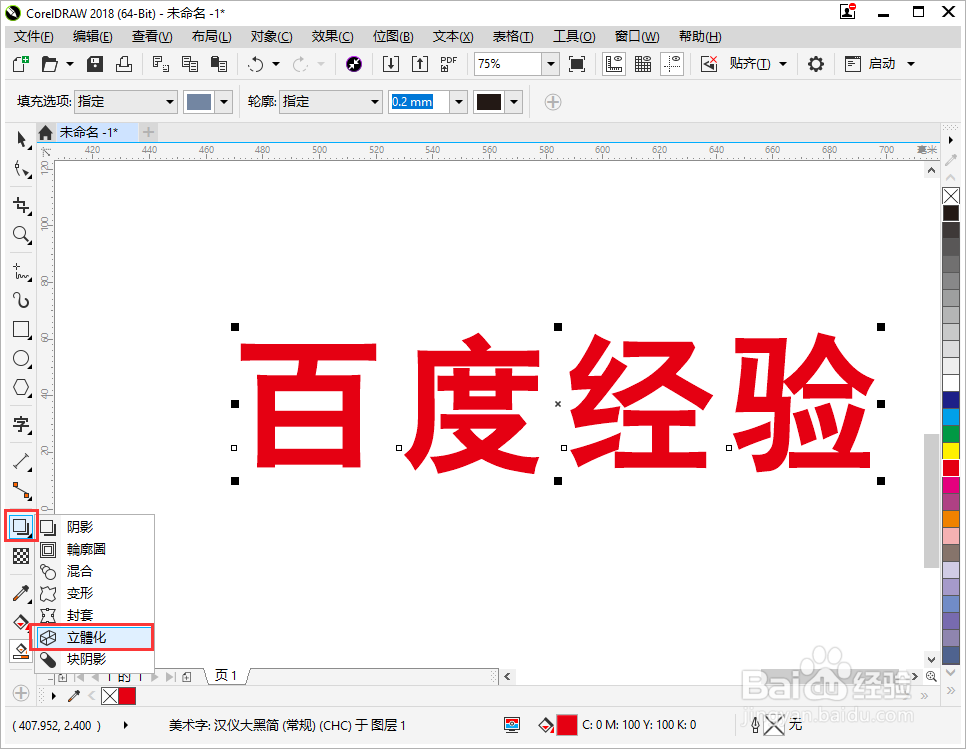
7、我们可以在顶部属性栏中来调整立体效果的角度。
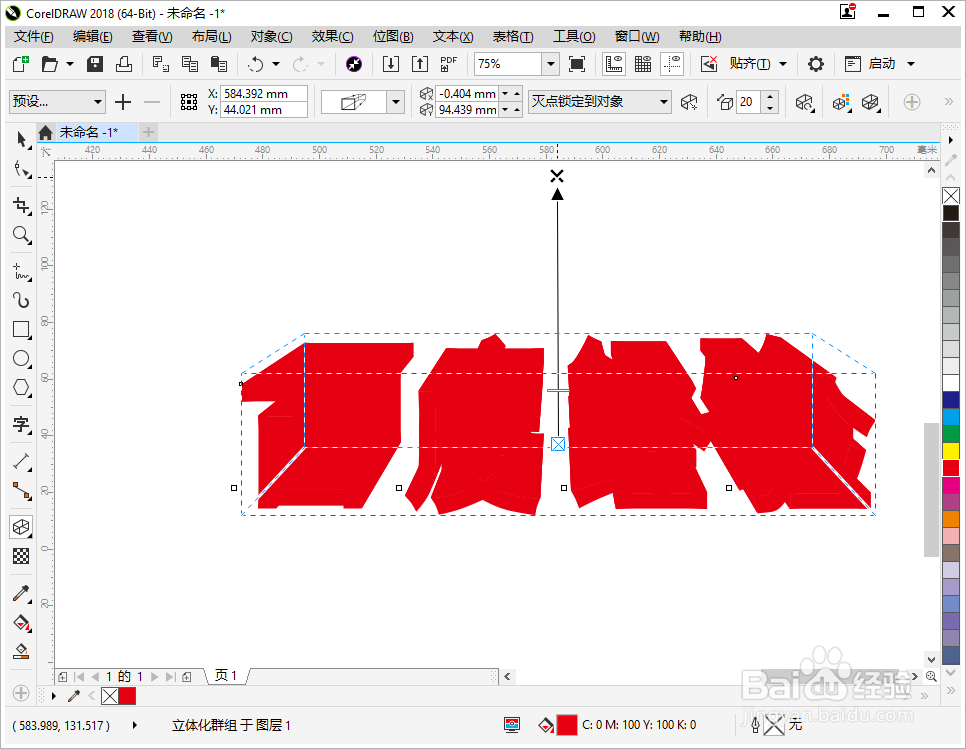
8、如果想改变立体效果的颜色,点击属性栏中的【颜色】,选择【立体效果颜色】,设置一个深色的颜色这样就可以看到立体效果啦。当然如果想【旋转立体字】,可以通过字上的一个【虚线圆圈】调整噢。